- Inhaltsverzeichnis
- Index
- Glossar
Setup
 Hiddenlinie
Linestyle sichtbare/unsichtbare Linien einstellen
Hiddenlinie
Linestyle sichtbare/unsichtbare Linien einstellen
Im Projektionswindow
von MegaCAD ist eine Hiddenlinieberechnung mit gleichzeitiger Darstellung
von unsichtbaren Kanten möglich.  Das
Symbol in dem Window ruft die Darstellung mit verdeckten Kanten und gleichzeitiger
Darstellung der unsichtbaren Kanten in einem anderen Linestyle auf. Die
unsichtbaren Kanten werden durch gepunktete Linien dargestellt. Mit der
Option "
Attribute für sichtbare/verdeckte Kanten " kann der Liniestyle
der unsichtbaren Kanten, die Farbe, Layer und Gruppe, die Breite und die
Stiftnummer eingestellt werden.
Das
Symbol in dem Window ruft die Darstellung mit verdeckten Kanten und gleichzeitiger
Darstellung der unsichtbaren Kanten in einem anderen Linestyle auf. Die
unsichtbaren Kanten werden durch gepunktete Linien dargestellt. Mit der
Option "
Attribute für sichtbare/verdeckte Kanten " kann der Liniestyle
der unsichtbaren Kanten, die Farbe, Layer und Gruppe, die Breite und die
Stiftnummer eingestellt werden.
Einstellung der Sichtkanten in Arbeitsblättern
Die Darstellung von Sichtkanten von 3D-Objekten kann im Einstellungsdialog-Allgemein-Darstellung vorgenommen werden.
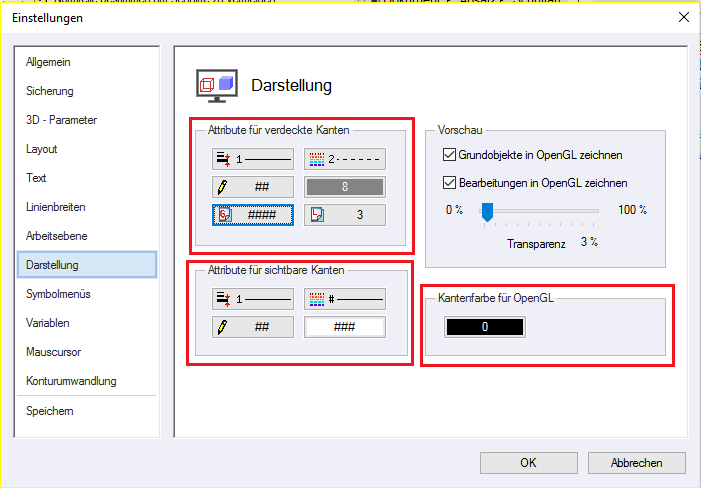
Sichtkanten sind alle Kanten eines 3D-Objektes. Normalerweise werden die Sichtkanten in der Farbe der 3D-Objekte in das Arbeitsblatt übernommen. In den meisten Fällen ist es aber gewünscht das in den Arbeitsblättern die Farbe schwarz in den Ansichten gezeichnet werden. Die Einstellung der Farbe der Sichtkanten gibt nun die Möglichkeit die Kanten in einer vordefinierten Farbe zu zeichnen wie es auch bei den Unsichtbaren Kanten möglich ist.
Kantenfarbe für OpenGL
In dem Reiter Darstellung" finden Sie die Einstellung für die Kantenfarbe bei OpenGL Darstellung. Die Farbe der Kanten gilt für alle Körper in der Zeichnung. Diese Einstellung ist unabhängig von der Farbe des Körpers selbst
Achtung
Mit der Einstellung ### werden die Kanten der Körper im OpenGL Modus in der Farbe des Körpers angezeigt.
Attribute für sichtbare Kanten in Arbeitsblätter
Mit den Optionen "Attribute für sichtbare Kanten" kann der Liniestyle der sichtbaren Kanten in Arbeitsblättern, die Farbe, Layer und Gruppe, die Breite und die Stiftnummer eingestellt werden.
Achtung
In der Regel werden sichtbare Kanten in Zeichnungen in der Farbe schwarz gezeichnet. Um die Farben von Kanten an 3D-Objekten in Arbeitsblättern zwingen in einer vorbestimmten Farbe zu zeichnen wird diese Einstellung verwendet.
Diese Einstellung wirkt nur auf die Arbeitsblätter. Wichtig ist hier das man die Farbe der sichtbaren Kanten so einstellen kann, das alle Kanten von 3D Objekte in dieser Farbe im Arbeitsblatt gezeichnet werden. So werden egal welche Farbe die Kanten der Objekte haben alle Kanten im Arbeitsblatt mit der hier eingestellten Farbe gezeichnet.
Achtung
Mit der Einstellung ### werden die sichtbaren Kanten der 3D-Objekte in den Arbeitsblättern in der Farbe des Körpers angezeigt.
Attribute für unsichtbare Kanten
Mit den Optionen "Attribute für verdeckte Kanten" kann der Liniestyle der unsichtbaren Kanten in Arbeitsblättern und im Modellbereich, die Farbe, Layer und Gruppe, die Breite und die Stiftnummer eingestellt werden.


